In de wereld van vandaag kan dezelfde digitale inhoud uit verschillende bronnen worden verkregen. Daarom is het probleem van het waarborgen van de integriteit van de gebruikte gegevens urgent. Een eenvoudige manier om de integriteit te controleren, is door checksums te berekenen en te vergelijken. U kunt bijvoorbeeld de controlesom van een softwaredistributiebestand dat is gedownload van een torrent-netwerk controleren door het te vergelijken met de waarde die op de site van de ontwikkelaar is gepubliceerd.
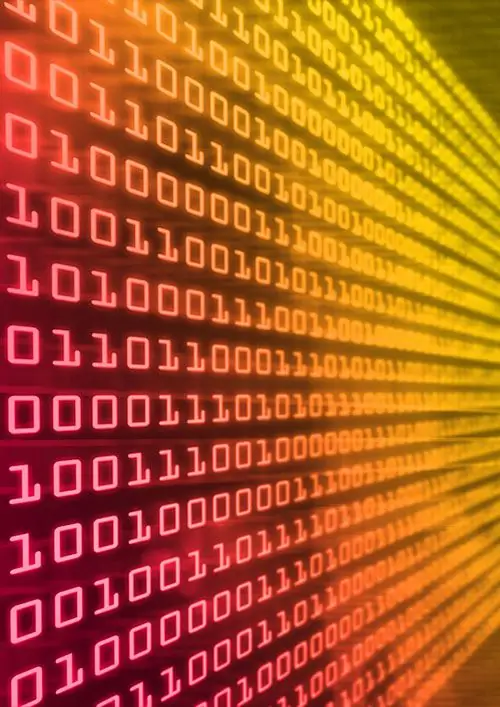
Het is nodig
bestandsbeheerder Total Commander
instructies:
Stap 1
Zoek het bestand in Total Commander waarvan u de controlesom wilt controleren. Start Total Commander. Wijzig in een van de panelen de huidige schijf in degene waar het bestand dat u zoekt zich bevindt. Om dit te doen, kunt u de knoppen of de vervolgkeuzelijst op de bovenste werkbalk gebruiken. Dubbelklik op de items van de directorylijstlijst en ga naar de directory met het gewenste bestand. Markeer het in de lijst.
Stap 2
Open het dialoogvenster voor het configureren van de parameters voor het berekenen van controlesommen van bestanden. Om dit te doen, vouwt u in het hoofdmenu van de applicatie het gedeelte "Bestand" uit en klikt u vervolgens op het item "Creëer SFV-bestand met controlesommen (CRC) …".
Stap 3
Configureer de parameters voor het genereren van controlesommen. Vink in het dialoogvenster "Creëer SFV-bestanden met controlesommen (CRC)" het vakje "MD5" aan als u wilt dat het resultaat van de berekening van de controlesom van het bestand een MD5-hash is (de meeste van de op internet gepubliceerde controlesommen zijn MD5-hashes). Schakel het selectievakje "Maak een apart SFV-bestand voor elk bestand" uit. Voer in het veld "Bestand(en) checksums opslaan als:" het pad en de naam in van het bestand waar het resultaat van de checksumberekening zal worden geplaatst.
Stap 4
Bereken de checksum van het bestand. Klik in het dialoogvenster "Creëer SFV Checksum (CRC)-bestanden" op de knop "OK". Het proces van het berekenen van de controlesom zal beginnen. De voortgang van het proces wordt weergegeven door een voortgangsindicator in het venster dat verschijnt. Als de grootte van het bronbestand groot is, kan het berekenen van de controlesom lang duren. Wacht tot het einde van de operatie.
Stap 5
Controleer de controlesom van het bestand. Open het gegenereerde controlesombestand in een teksteditor of viewer. U kunt met name de weergavefunctie gebruiken die in Total Commander is ingebouwd. Om dit te doen, selecteert u het gegenereerde controlesombestand in het Total Commander-paneel en drukt u op de F3-toets. Het bestand zal een regel bevatten die in twee delen is gestructureerd. Het eerste deel ervan, dat zich vóór het "*"-teken bevindt, is de symbolische weergave van de controlesom van het bestand. Vergelijk deze string met een bekende checksum-waarde.






